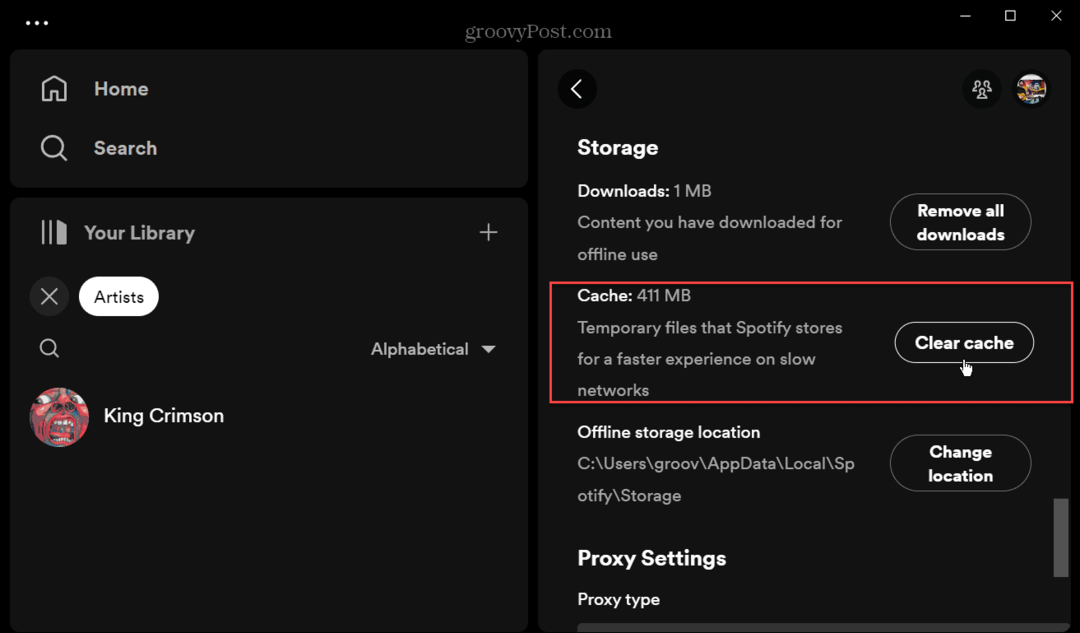Kako dijeliti datoteke preko Bluetooth-a u sustavu Windows 10
Microsoft Windows 10 / / March 18, 2020
Ažurirano dana

Ako vam je dosadilo stalno povezivati telefon s računalom kako biste dijelili fotografije i druge datoteke, evo pogledajte kako to besplatno možete povezivati Bluetoothom.
Bluetooth je popularna bežična tehnologija koja vam omogućuje povezivanje uređaja i korištenje za slušanje glazbe, dijeljenje datoteka i još mnogo toga. Bluetooth koristi radio signale kratkog dometa za komunikaciju s uređajima kao što su pametni telefon, tablet, miš, tipkovnica, slušalice i još mnogo toga. U ovom ćemo vam članku pokazati kako omogućiti i postaviti Bluetooth u sustavu Windows 10 kako biste mogli dijeliti datoteke između svojih mobilnih uređaja i računala.
Pokazali smo kako dijeljenje datoteka putem Bluetooth-a na Windows Phone 8.1, ali ovdje ćemo detaljnije pogledati dijeljenje datoteka sa sustavom Windows 10 i neke korake za rješavanje problema.
Omogući i koristi Bluetooth u sustavu Windows 10
Prvo, vašem računalu očito treba biti omogućen Bluetooth. Ako nije, alternativa je instaliranje treće strane
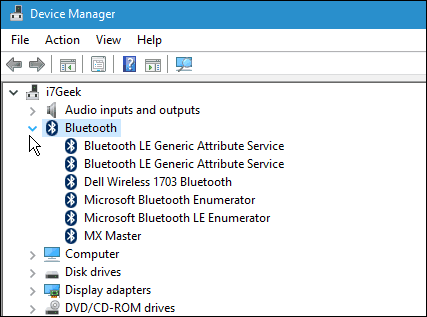
Za prvi primjer dijelim datoteke sa svog pametnog telefona. Korištenje Bluetooth-a puno je jednostavnije od bavljenja kablovima za povezivanje telefona s računalom. Na nekim telefonima Bluetooth može biti pravi trošak baterije. Ako je ne morate stalno koristiti, preporučujem da je isključite na svom mobilnom uređaju dok vam ne treba.
Kad želite kopirati slike ili datoteke na vaše računalo, prvo što morate učiniti je upariti telefon s računalom.
Da biste to učinili, omogućite Bluetooth na svom pametnom telefonu. Uključivanje ovisi o različitim uređajima. Ovdje koristim Nokia Lumia sa sustavom Windows Phone 8.1. Bluetooth je obično u postavkama vašeg uređaja.
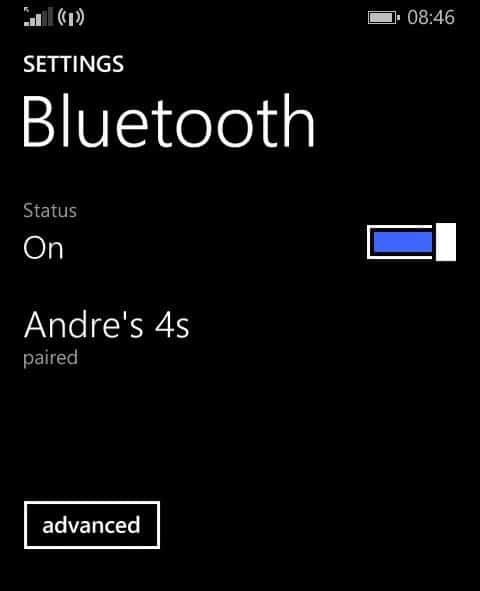
Na računalu sa sustavom Windows 10 idite na Postavke> Uređaji> Bluetooth. Kad se vaš uređaj prikaže Bluetooth prozor, kliknite ga, a zatim kliknite Upari.
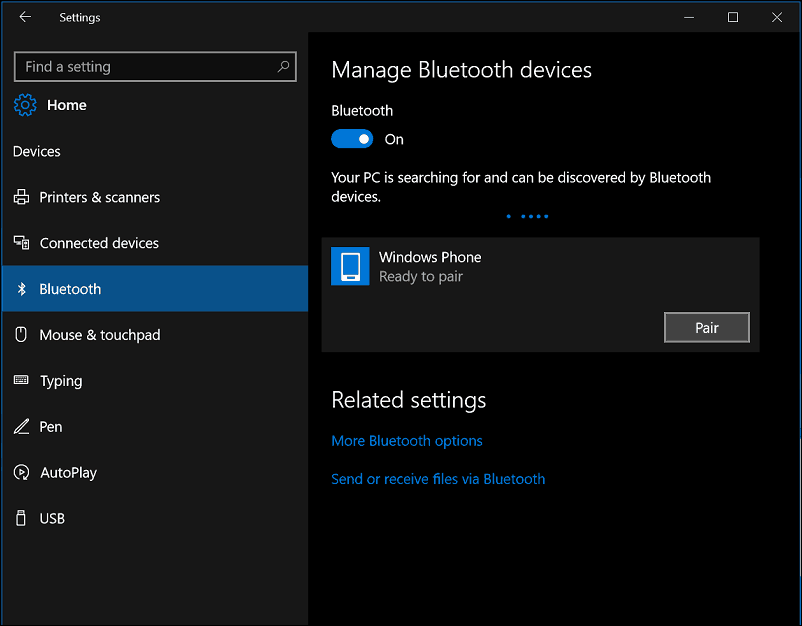
AŽURIRAJ: Imate na umu da ako koristite Windows 10 Creators Update ili noviju verziju, koraci se mogu malo razlikovati. Umjesto toga, postojat će “Dodajte Bluetooth ili drugi uređaj "gumb koji otvara čarobnjaka.
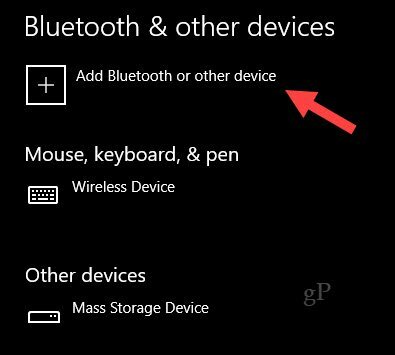
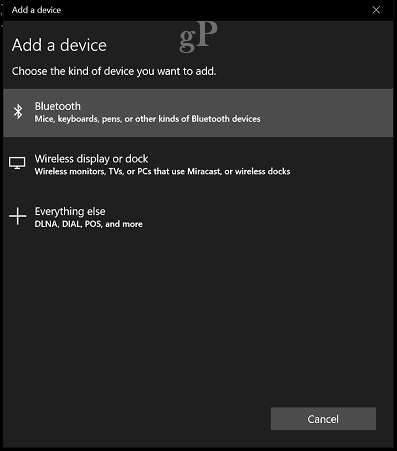
Nakon što uređaj odaberete za uparivanje, prikazat će vam se pristupni kôd. Kliknite da, kako biste potvrdili podudarnost kôda i na telefonu i na računalu.
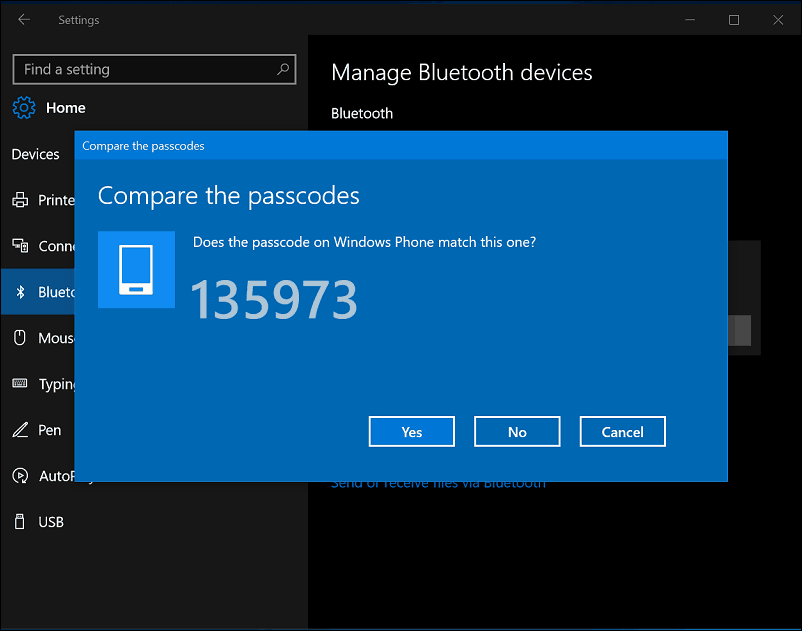
Pričekajte nekoliko sekundi dok su oba uređaja uparena.
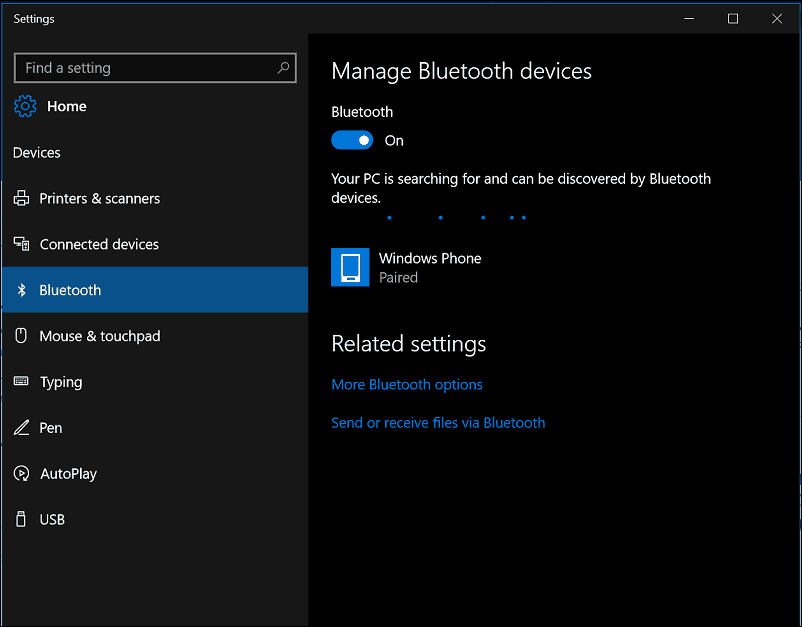
Dijeljenje datoteka putem Bluetooth-a
Sada kada imate postavljanje Bluetooth-a, sljedeći je zadatak dijeljenje datoteka. Pokušajmo dijeliti datoteke s našeg telefona. Napominjemo da će postupci varirati ovisno o operativnom sustavu. Odaberite datoteke koje želite dijeliti, a zatim kliknite ikonu Share hub, a zatim Bluetooth.
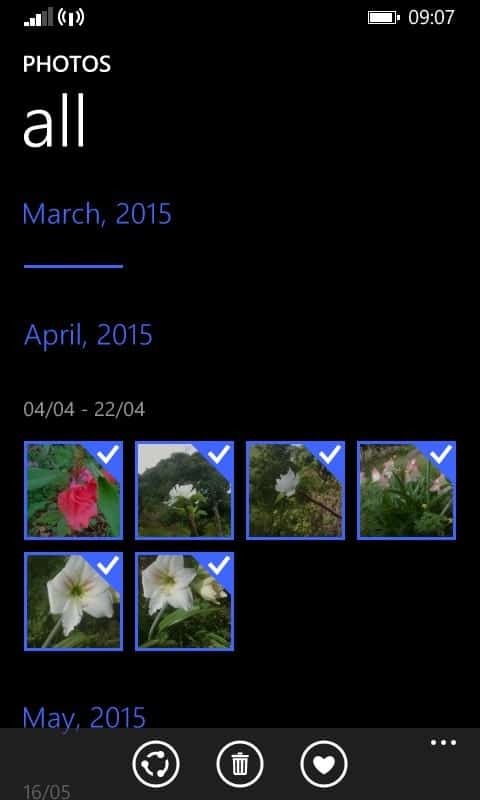
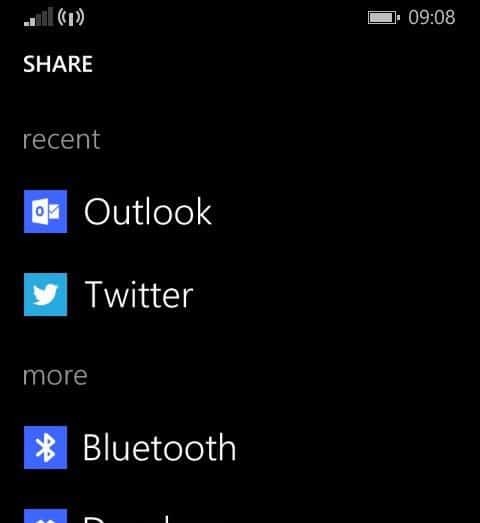
Odaberite upareni uređaj s kojim želite dijeliti datoteke i pričekajte dok se datoteke pošalju.
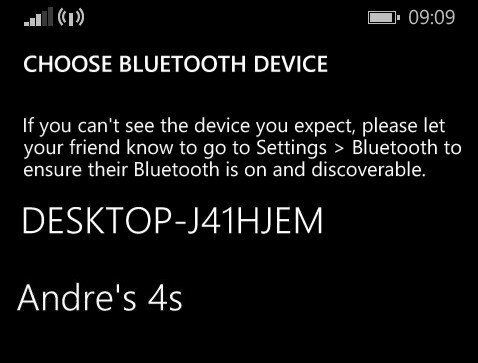
Za slanje datoteka iz sustava Windows 10 u prozoru Bluetooth pritisnite Slanje ili primanje datoteka putem Bluetooth-a. Klik Pošaljite datoteke, odaberite Bluetooth uređaj i kliknite Dalje.
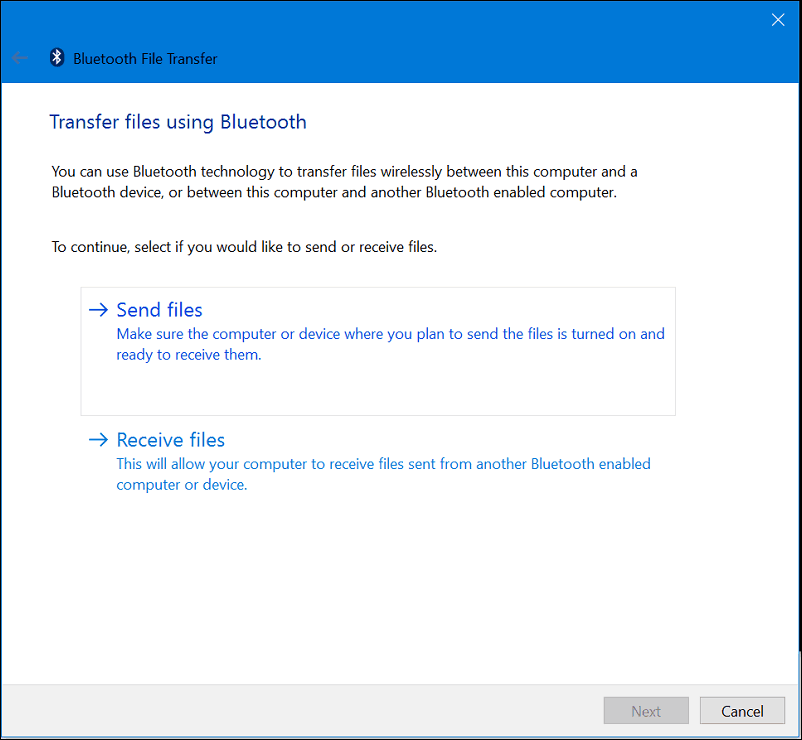
Potražite datoteke koje želite podijeliti, a na svom telefonu odaberite Prihvati.
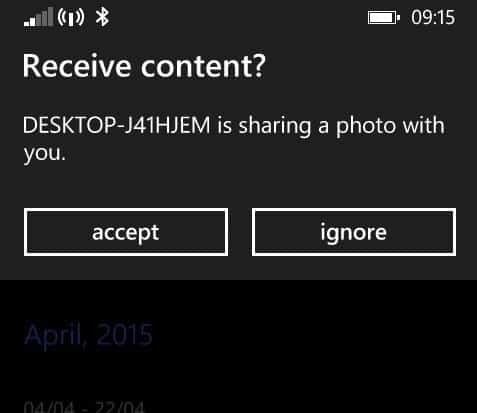
Rješavanje problema s Bluetoothom
Ako naiđete na probleme s uparivanjem uređaja, pritisnite Windows tipka + Q zatim tip: uređaji i pisači a zatim pritisnite Enter.
Kliknite Dodaj uređaj, odaberite uređaj s omogućenim Bluetoothom i zatim pritisnite Dalje. Nakon što se vaš uređaj upari, prikazat će se u prozoru Uređaji i pisači.
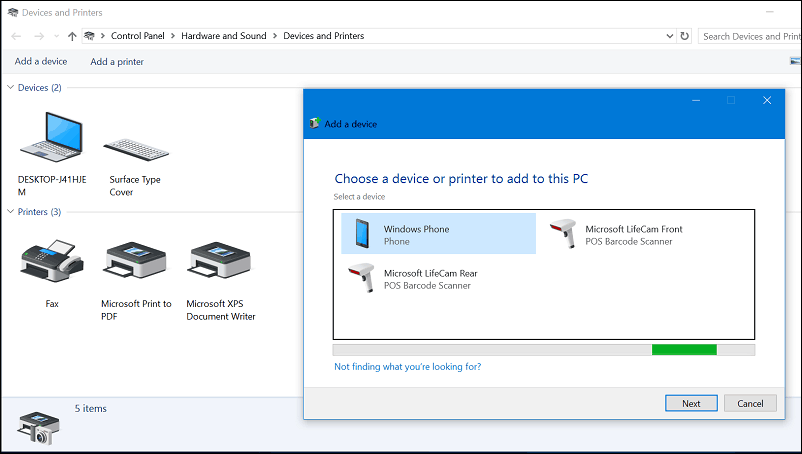
Ažuriranjem upravljačkog softvera telefona ili upravljačkih programa čipova računala mogu se riješiti i problemi s Bluetoothom koji ne rade ili se uparuju s uređajima.
Zaključak
I to je sve! Slanje datoteka putem Bluetooth-a lakše je od spajanja kabela i prilagođavanja propusnosti više od slanja datoteka samo sebi. Također je sjajan način slanja datoteka nekome u blizini bez korištenja interneta ili lokalne mreže. Najbolje od svega je to što praktički svaki mobilni uređaj ima Bluetooth zbog čega dijeljenje datoteka preko platformi lagano dobiva.
Da biste saznali više o korištenju Bluetooth-a, pogledajte dio našeg drugog članka u nastavku u nastavku
- Uparite Bluetooth uređaj sa sustavom Windows 7
- Povežite svoj iPhone na Windows 7 putem Bluetooth-a
- Službeni način uparivanja Bluetooth tipkovnice s Apple TV-om